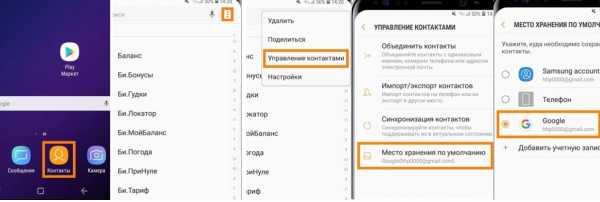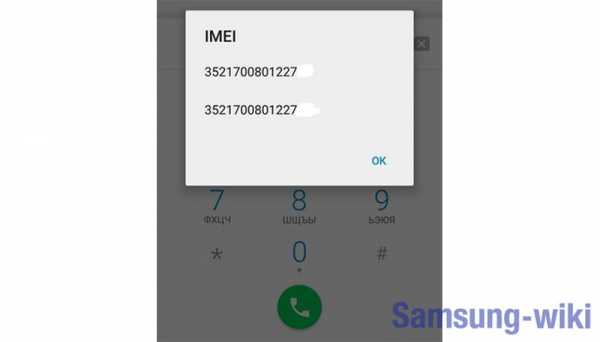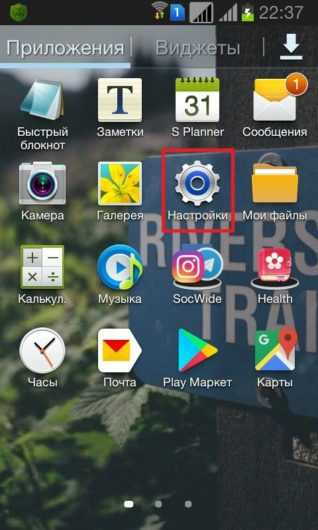Как включить телефон без аккумулятора самсунг
3 способа включить телефон без батареи.
Последнее обновление: 15/08/2020
Предугадать, когда аккумулятор в телефоне перестанет работать, невозможно, поскольку часто батарея выходит из строя и при бережном использовании. Если вы столкнулись с подобной проблемой, а запустить телефон без батареи необходимо любой ценой, тогда ознакомьтесь с возможными методами включения телефона без аккумулятора в данной статье. Обратите внимание, что в этом случае есть риск спалить телефон.
Важно! Автор статьи и администрация ресурса, не несет ответственности за испорченное вами устройство. Включение телефона без батареи – сложный и непредсказуемый процесс. Приступать к работе без должного опыта и знаний запрещается.
Александр Моисеенко
Автор статей, обзоров и видео на YouTube канале Androfon.ru.
Задать вопрос
Все вопросы по теме задавайте в комментариях, буду рад помочь )
В каких ситуациях требуется включить телефон без аккумулятора
Необходимость включения телефона без источника питания следующая:
- Проверка работоспособности телефона.
- Экстренное включение для извлечения важных данных.
- Переделка устройства для работы без батареи.
Чаще подобный процесс возникает при необходимости проверки устройства или извлечения данных. Поскольку покупать новый аккумулятор, для некоторых пользователей, не целесообразно и дорого. Так же менять источник питания на старом устройстве не всегда логично, при условии покупки другой модели.
Способ 1: подключить телефон к зарядному устройству
Обычно телефон не работает без аккумулятора с подключенным зарядным устройством. Это объясняется разницей напряжения и используемой силы тока. Поэтому при соединении с ЗУ, появится сообщение с необходимостью установки батареи. Впрочем, некоторые телефоны включаются и работают, только отображается неправильный индикатор батареи.
Способ 2: подключится напрямую
Если батарея в телефоне съемная, имеет смысл подключиться к клеммам напрямую. Для этого определите полярность «+» и «-», а так же обзаведитесь адаптером с напряжением 3.5-3.7 В. Если ошибиться, высока вероятность спалить телефон. Если нужного адаптера нет, тогда припаяйте настраиваемый резистор. Для проверки результата, используйте мультиметр.
В некоторых устройствах используется чип, для обмена данными с зарядным устройством. Так аппарат определяет подключаемый адаптер и понимает, когда следует использовать быструю зарядку, а когда прекратить подачу питания, например, при перепадах напряжения. В таком случае, для включения придется впаять резистор на 20 кОМ, между предпоследней информационной и отрицательной клеммой.


Способ 3: использовать контроллер со старой батареи
На аккумуляторе, с внешним или внутренним подключением к телефону, имеется плата, регулирующая заряд батареи. Благодаря чему прекращается поступление энергии, когда заряд полный, а так же предотвращается глубокий разряд. Поэтому если спаять провода зарядного устройства с платой и подключить к клеммам, высока вероятность, что телефон посчитает «самоделку» за батарею и корректно запустится.
Идеальный вариант и наиболее безопасный – выпаять плату со старого аккумулятора и впаять к новому. Размер новой «банки» и емкость не важна, главное подключить батарею к клеммам.


Вывод
Включение телефона без батареи – риск повредить устройство. Поэтому без должных знаний и опыта, лучше избегать подобной процедуры. Если же по-другому никак, тогда оптимальный и безопасный способ – перепайка платы со старой батареи в новый аккумулятор. Если же вам известен более удобный способ, расскажите об этом в комментариях.
Post Views: 1 085
Как включить телефон Android без кнопки питания
Телефон может иметь сломанные кнопки по многим причинам: неправильное обращение, старость, качество конструкции, материальный сбой или просто невезение. В любом случае, обращаться с нашим телефоном или даже активировать его без, скажем так, кнопки питания, немного сложно. В этом руководстве мы увидим, как включить телефон Android даже со сломанной кнопкой питания, и как мы можем использовать его более или менее разумным образом.
Разблокируйте любой международный веб-сайт, просматривайте анонимно и загружайте фильмы и Mp3 с полной безопасностью с CyberGhost всего за 2 доллара.75 в месяц:
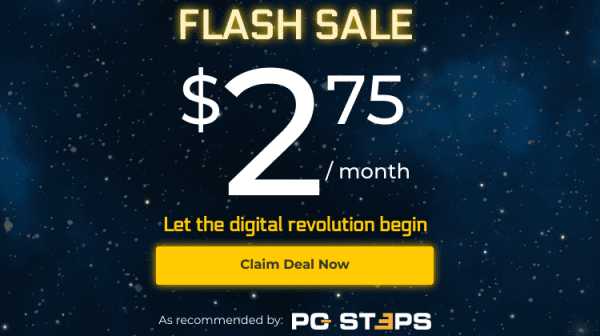
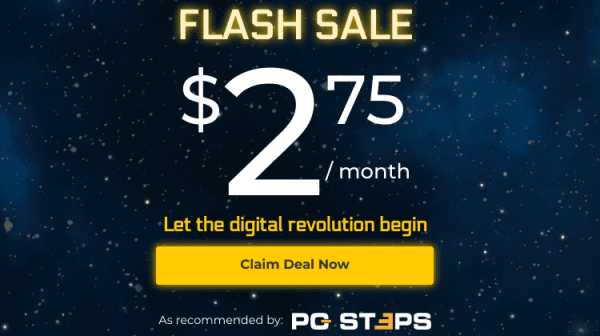
Как включить телефон Android, когда он выключен
Самая отчаянная ситуация, с которой мы можем столкнуться, когда кнопки нашего телефона работают со сбоями, - это если батарея разряжается и устройство выключается выкл. У нас очень мало вариантов включения телефона, и все они одинаково сложны.
Тем не менее, не стоит подчеркивать. Есть несколько решений, и мы их вам представим.
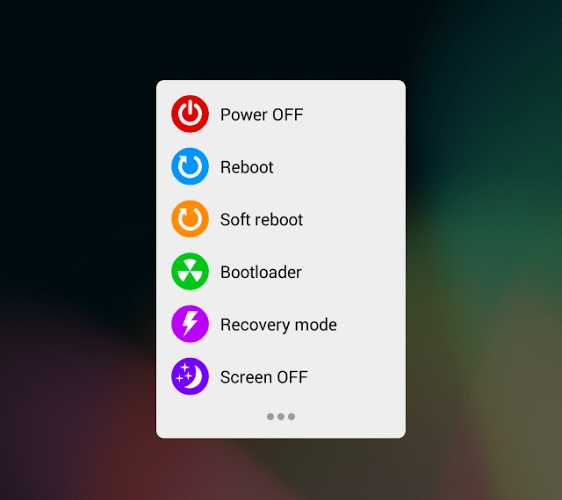
Подключить телефон к зарядному устройству
Это наиболее обнадеживающий сценарий.Большинство смартфонов активируются, когда мы подключаем их к источнику питания и показываем уровень заряда батареи.
У некоторых производителей есть значок для включения телефона Android с экрана зарядки. Другие сразу включат телефон Android, когда мы подключим его к зарядному устройству. Какой чехол у нас получится - дело удачи.
Если аккумулятор нашего телефона полностью разрядился, вероятно, нам придется подождать несколько секунд зарядки, прежде чем устройство подаст какие-либо признаки жизни.

Через меню загрузки
Меню загрузки или режим восстановления - это меню выбора, которое помогает решить значительное количество проблем на телефоне Android.Чаще всего используется очистка памяти нашей системы, восстановление заводских настроек по умолчанию или перепрошивка нового ПЗУ.
Через меню загрузки мы можем воспользоваться другой функцией, которая позволяет нам активировать наш телефон.
Для доступа к меню загрузки мы используем комбинацию кнопок, которая различается в зависимости от устройства и производителя. Наиболее распространенные комбинации:
- Основная кнопка + увеличение громкости + уменьшение громкости
- Основная кнопка + кнопка питания
- Кнопка питания + увеличение громкости
- Кнопка питания + уменьшение громкости
- Основная кнопка + кнопка питания + уменьшение громкости
- Увеличение громкости + уменьшение громкости
С помощью этого списка или простого поиска в Google мы получим доступ к меню загрузки.Среди вариантов есть «перезагрузить систему сейчас», которую мы можем нажать, чтобы активировать телефон.
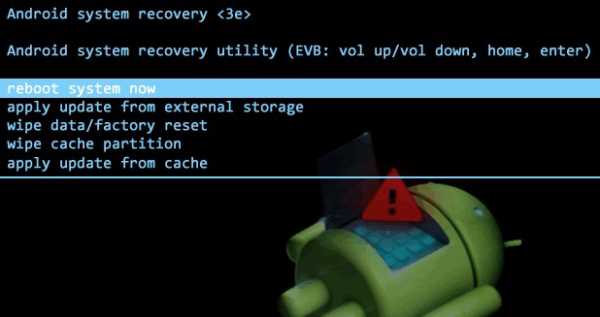
Открыть с помощью ADB
Теперь мы подошли к самому сложному. Это последний сценарий, если наш смартфон не просыпается с зарядным устройством, и мы не можем получить доступ к меню загрузки.
Наша последняя надежда - ADB (Android Debug Bridge). Чтобы использовать его, мы должны включить отладку по USB в разделе «Параметры разработчика» нашего устройства.
Надеясь, что этот параметр включен, мы подключаем наш телефон к компьютеру и загружаем отсюда необходимые файлы, щелкнув «SDK Platform-Tools для Windows.”
По завершении загрузки мы распаковываем файл в корневую папку и открываем командную строку Windows.
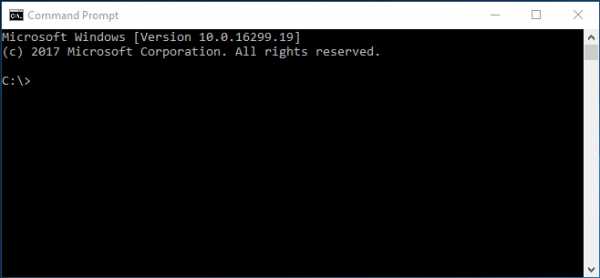
Первая команда, которую нам нужно запустить, - это «cd C: / platform-tools», поэтому мы попадаем в папку инструментов Android.
Далее нам нужно подтвердить, что наше устройство распознается системой, и узнать его ID. Вот почему мы запускаем «adb devices», и мы видим изображение, подобное следующему.
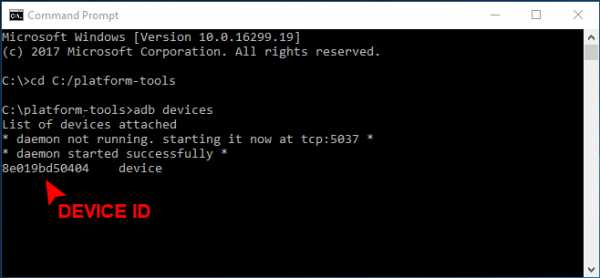
Если мы не видим свой телефон, это означает, что либо на нашем компьютере не установлены драйверы телефона, либо опция отладки USB не включена.
В первом случае с помощью простого поиска в Google мы можем найти и установить драйверы телефона. Во втором случае мы ничего не можем сделать, так как у нас нет доступа к меню загрузки, а отладка по USB не включена.
Надеясь, что все работает, мы подключаем телефон, находим его ID и набираем команду «adb –s DEVICE_ID reboot», чтобы включить телефон.
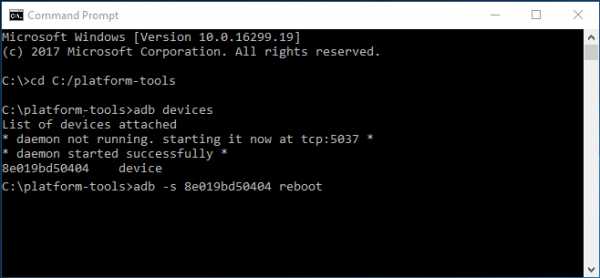
Как активировать наш телефон, когда он включен
С этого момента все проще.Либо телефон у нас включен, либо нам удалось его как-то включить, и теперь нам нужно уберечь его от смерти.
Пробуждение экрана
Пробудить экран нашего телефона очень просто. Мы можем, например, подключить его к зарядному устройству или попросить кого-нибудь позвонить нам.
На некоторых устройствах мы можем нажать любую кнопку, чтобы включить их, а не только кнопку питания. Кроме того, иногда, если на нашем устройстве есть основная кнопка, мы можем разбудить экран, долгое нажатие на нее.
Некоторые производители предлагают жесты, чтобы разбудить наш экран.Например, Xiaomi и LG предлагают эту возможность двойным нажатием на наш экран.
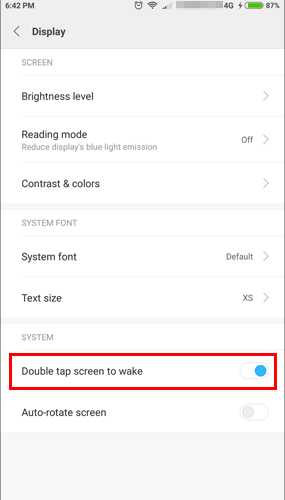
Использование приложений вместо кнопок
Наш телефон открыт, и экран включен. Как бы нам это ни удавалось, нам нужно более постоянное решение.
В Play Store мы найдем приложения, которые помогают нам управлять нашим экраном, блокировать устройство, перезагружать телефон или активировать его.
Мы уже видели в предыдущей статье приложения для включения телефона Android. Но есть и другие приложения, которые позволяют изменять функции кнопок телефона.
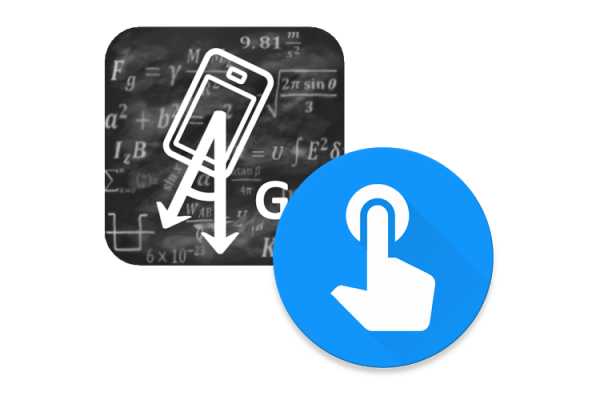
Лучшее приложение в своем роде - кнопка включения и выключения громкости.
Он просто заменяет функции кнопок регулировки громкости на кнопку питания.
Использование этого приложения позволит нам активировать наш телефон с помощью кнопок регулировки громкости, а также заблокировать / разблокировать наше устройство.
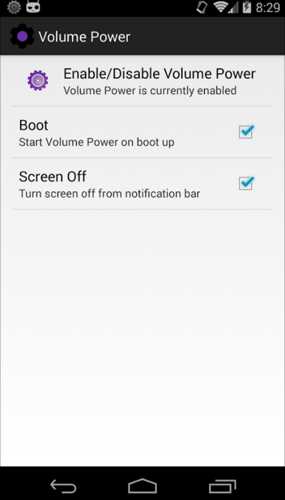
Постоянная фиксация кнопки питания
Все вещи, о которых мы говорили до сих пор, ничего не стоят, но мы должны упомянуть и о платном методе.
Может быть, у нас устройство высокого класса или новое, и ремонт кнопок стоит своих денег.
В любом случае, использование жестов, приложений, настроек и т. Д. Увеличит срок службы кнопок еще больше. Вот почему мы настоятельно рекомендуем его даже для здоровых телефонов.
Приходилось ли вам когда-нибудь включать телефон Android без кнопки питания?
Был ли у вас смартфон со сломанными кнопками? Хотите включить телефон без них? Знаете ли вы какое-нибудь другое решение, кроме предложенных нами?
Поделитесь своими мыслями, мнениями и опытом с нашими читателями в комментариях ниже.
Поддержка шагов ПК
Вы хотите поддерживать шаги ПК, чтобы мы могли публиковать высококачественные статьи в течение недели?
Вы можете лайкнуть нашу страницу в Facebook, поделиться этим сообщением с друзьями и выбрать наши партнерские ссылки для покупок на Amazon.com или Newegg.
Если вы предпочитаете делать покупки в Китае, мы сотрудничаем с крупнейшими международными интернет-магазинами:
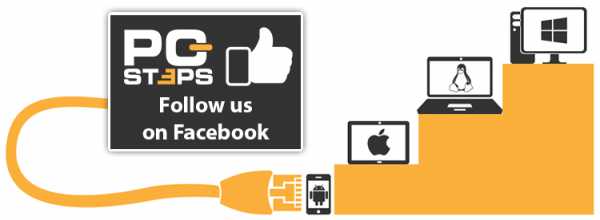 .
.Как выключить замороженный смартфон Galaxy с несъемной батареей?
Большинство из вас могут столкнуться с этой проблемой, если у вас есть смартфон Samsung Galaxy Android, такой как Samsung Galaxy S8 Plus, Samsung Galaxy S8, Samsung Galaxy A9, Samsung Galaxy S7, Samsung Galaxy S7 Edge, Samsung Galaxy A3, Samsung Galaxy A5, Samsung Galaxy. A7, Samsung Galaxy E5, Samsung Galaxy E7, Samsung Galaxy S6, Samsung Galaxy S6 Edge, Samsung Galaxy A3 Duos, Samsung Galaxy A5 Duos, Samsung Galaxy A7 Duos, Samsung Galaxy A8, Samsung Galaxy A8 Duos, Samsung Galaxy S6 Active, Samsung Galaxy S6 Duos, Samsung Galaxy S6 Edge + или Samsung Galaxy Note5 с несъемным аккумулятором.
Самым «популярным» решением для смартфонов Galaxy, когда они застревают / замораживаются, было извлечение батарей и повторная установка через несколько секунд, но это решение не будет работать на смартфонах Galaxy, у которых нет съемной батареи. Итак, что вам нужно делать? Не волнуйтесь, я нашел простое решение для решения этой проблемы, которое на самом деле тоже очень эффективно.
Итак, как выключить / выключить замороженный смартфон Samsung Galaxy с несъемной батареей?
Чтобы выключить / выключить / выключить смартфон Samsung Galaxy с несъемным аккумулятором в замороженном состоянии, вам необходимо одновременно нажать и удерживать кнопку «Уменьшение громкости» + «Питание» в течение минимум . 8 секунд или пока он не получит выключение / выключение.Вот и все, ваш смартфон Galaxy теперь выключится / выключится.
Вы также можете использовать этот метод для переключения смартфона Galaxy с несъемным аккумулятором, застрявшим в цикле загрузки Android.
Обычные запросы для этого учебного пособия
- Как выключить / выключить замороженный Samsung Galaxy C7 Pro?
- Как выключить / выключить замороженный Samsung Galaxy C7?
- Как выключить / выключить замороженный Samsung Galaxy S8 Plus?
- Как выключить / выключить замороженный Samsung Galaxy S8?
- Как выключить / выключить замороженный Samsung Galaxy S7 Edge?
- Как выключить / выключить замороженный Samsung Galaxy S7?
- Как выключить / выключить замороженный Samsung Galaxy A3?
- Как выключить / выключить замороженный Samsung Galaxy A5?
- Как выключить / выключить замороженный Samsung Galaxy A7?
- Как выключить / выключить замороженный Samsung Galaxy E5?
- Как выключить / выключить замороженный Samsung Galaxy E7?
- Как выключить / выключить замороженный Samsung Galaxy S6?
- Как выключить / выключить замороженный Samsung Galaxy S6 Edge?
- Как выключить / выключить замороженный Samsung Galaxy A3 Duos?
- Как выключить / выключить замороженный Samsung Galaxy A5 Duos?
- Как выключить / выключить замороженный Samsung Galaxy A7 Duos?
- Как выключить / выключить замороженный Samsung Galaxy A9?
- Как выключить / выключить замороженный Samsung Galaxy A8?
- Как выключить / выключить замороженный Samsung Galaxy A8 Duos?
- Как выключить / выключить замороженный Samsung Galaxy S6 Active?
- Как выключить / выключить замороженный Samsung Galaxy S6 Duos?
- Как выключить / выключить замороженный Samsung Galaxy Note5?
- Как выключить / выключить замороженный Samsung Galaxy S6 Edge +?
- Как выключить / выключить / выключить замороженный смартфон Samsung Galaxy с несъемным аккумулятором?
If "Как выключить / выключить замороженный смартфон Galaxy с несъемной батареей?" Учебник действительно помог вам, пожалуйста, поставьте лайк / поделитесь на веб-сайтах социальных сетей, используя указанные ниже кнопки.
Ваш телефон или планшет Android не включается? 6 способов исправить
Худший кошмар каждого владельца смартфона - попытаться запустить ваш телефон и обнаружить, что ничего не происходит. Ваш телефон не включается. Черный экран без признаков жизни - катастрофа.
По каким причинам ваш телефон или планшет Android может не включаться? Давайте посмотрим на некоторые причины и решения.
1. Проблемы с зарядкой

Как это часто бывает, наиболее очевидная причина обычно является правильной.
Если вы ранее не замечали никаких признаков неисправности телефона, проблема может быть проста, например, из-за нехватки заряда батареи. Чаще всего это связано с проблемами зарядки.
Проверьте свои соединения
Во-первых, проверьте очевидные моменты.Вы точно не забыли зарядить свой телефон? Зарядное устройство частично выпало из розетки? А розетка включена?
Грязь и пыль
Затем убедитесь, что пыль, грязь или другой мусор не забивают ни порт USB на зарядном кабеле, ни порт зарядки телефона.
Помните, соединения хрупкие.Лучший способ удалить грязь с портов - использовать баллончик со сжатым воздухом.
Устранение неполадок кабеля
Зарядные USB-кабелиизвестны тем, что выходят из строя по прихоти.Вы можете проверить целостность кабеля, подключив его к другому устройству и проверив, работает ли он. Если этого не произойдет, вы можете купить USB-кабель AmazonBasics.
Мы рассмотрели некоторые из лучших зарядных кабелей для Android, если вы хотите изучить другие варианты.
2. Выполните цикл включения питания
Мы все сталкивались с зависанием телефона.Экран не отвечает, ни одна из кнопок не работает. Но знаете ли вы, что телефон также может зависнуть в выключенном состоянии?
Если ваш телефон Android не включается, одно из решений - выполнить цикл питания.Для устройств со съемным аккумулятором это так же просто, как вынуть аккумулятор, подождать несколько секунд и снова вставить.
Если у вас нет съемного аккумулятора, нажмите и удерживайте кнопку питания устройства в течение нескольких секунд.В зависимости от производителя, вам может потребоваться удерживать его от 10 до 30 секунд.
3. Проверьте аккумулятор
Если вы уверены, что ваше зарядное оборудование работает, а цикл питания не решил ваши проблемы, пора обратить ваше внимание на аккумулятор вашего телефона.
Качество большинства аккумуляторов телефонов и планшетов начинает быстро ухудшаться после нескольких лет использования. В конце концов они полностью умрут. Другие виды повреждений также могут непоправимо повлиять на аккумулятор. Жидкости, падения на твердые поверхности и экстремальные температуры могут вывести аккумулятор из строя.
Убедитесь, что батарея получает питание
Подключив телефон или планшет к зарядному устройству, подождите одну минуту, чтобы увидеть, появится ли значок аккумулятора на экране.
Если это так, с вашей батареей все в порядке, и вы можете переходить к следующим шагам. Кроме того, вы можете увидеть небольшой мигающий красный (или другой цвет) свет.Если вы это сделаете, это означает, что у вашей батареи недостаточно энергии для включения или отображения какого-либо контента на экране. Дайте ему зарядиться в течение 30 минут, затем повторите попытку.
Не видите значок батареи или световой индикатор? Это может означать, что ваша батарея разряжена и нуждается в замене.
Если в вашем телефоне съемный аккумулятор, вы можете купить новый на Amazon по приличной цене. Для телефонов без съемных батарей вам нужно либо попытаться разобрать телефон и заменить батарею самостоятельно, либо отнести его в специализированный магазин.
Имейте в виду, что если вы попытаетесь заменить аккумулятор самостоятельно, вы можете аннулировать гарантию на устройство. Если вы хотите проверить состояние аккумулятора Android, следуйте нашему руководству.
4.Проверьте экран
Конечно, ваш телефон может быть включен без вашего ведома. Разбитый экран может создать впечатление отсутствия питания.
К счастью, легко узнать, виноват ли ваш экран.Удерживайте кнопку Power в течение 30 секунд, чтобы убедиться, что ваш телефон определенно включается, затем подождите не менее двух минут, чтобы завершить процесс загрузки.
Теперь просто позвоните себе с другого телефона.Если телефон звонит - виноват ваш экран. Если этого не произойдет, вам нужно продолжать.
Помните, вы можете заменить экран самостоятельно, но опять же, вы аннулируете гарантию.
5.Используйте свой компьютер для устранения неполадок
Если вы по-прежнему не можете загрузить устройство, попробуйте принудительно включить его с помощью компьютера. Google предлагает несколько запутанных шагов, которые вы можете выполнить. Мы упростили их ниже:
- Подключите телефон к компьютеру с помощью кабеля USB.
- Дайте ему зарядиться в течение 15 минут.
- Отсоедините кабель от устройства (не от компьютера).
- Снова подсоедините кабель в течение 10 секунд после его отсоединения.
- Зарядите устройство еще 30 минут.
- Нажмите и удерживайте кнопку Power в течение пяти секунд.
- Нажмите Перезагрузите на экране.
- Если вы не видите Перезагрузите , удерживайте кнопку питания еще 30 секунд.
6. Сбросьте настройки Android-устройства
Возможно, ваше устройство включится, но не сможет пройти процесс загрузки на главный экран.Возможно, виновато поврежденное обновление или нестандартное ПЗУ. В этом случае вы можете попробовать перезагрузить устройство.
Предупреждение: Сброс настроек телефона или планшета сотрет с него всю информацию. Убедитесь, что вы регулярно делаете резервные копии важных данных Android.
Чтобы сбросить настройки телефона Android с помощью режима восстановления, выполните следующие действия:
- Нажмите и удерживайте кнопку Power и уменьшения громкости в течение нескольких секунд, пока не увидите логотип Android на экране.(Эта комбинация клавиш различается у некоторых производителей.)
- Используйте клавиши увеличения громкости, и уменьшения громкости, , чтобы перейти к Recovery Mode .
- Нажмите кнопку Power .
- Используйте клавиши Volume для выбора Wipe Data / Factory Reset и нажмите кнопку Power .
- Наконец, выберите Yes --- Erase all Data и нажмите кнопку Power .
Процесс сброса займет несколько минут.
Возможно, ваше устройство Android сломалось
Если здесь ничего не помогло, возможно, пришло время осознать реальность того, что вам нужен новый телефон.
К счастью, мы вас прикрыли. Ознакомьтесь с самыми мощными телефонами Android для технических ботаников за некоторыми идеями. Что бы вы ни покупали, убедитесь, что в вашем новом телефоне есть основные функции Android.
Надеемся, вам понравятся товары, которые мы рекомендуем! MakeUseOf имеет партнерские отношения, поэтому мы получаем часть дохода от вашей покупки.Это не повлияет на цену, которую вы платите, и поможет нам предложить лучшие рекомендации по продуктам.
Делаете покупки в Интернете и хотите сэкономить? Купоны - отличный способ применить скидки и сэкономить деньги, но они часто устарели.Сайты купонов обычно много обещают, но доставляют просроченные или нерелевантные ...
 Об авторе
Об авторе Дэн присоединился к MakeUseOf в 2014 году и был директором по партнерским отношениям с июля 2020 года. Обращайтесь к нему с вопросами о спонсируемом контенте, партнерских соглашениях, рекламных акциях и любых других формах партнерства.Вы также можете увидеть его каждый год бродящим по выставочной площадке CES в Лас-Вегасе, поздоровайтесь, если собираетесь. До своей писательской карьеры он был финансовым консультантом.
Подробнее о Дэне ПрайсеПодпишитесь на нашу рассылку новостей
Подпишитесь на нашу рассылку, чтобы получать технические советы, обзоры, бесплатные электронные книги и эксклюзивные предложения!
Еще один шаг…!
Подтвердите свой адрес электронной почты в только что отправленном вам электронном письме.
.6 вещей, которые нужно знать, чтобы исправить телефон Samsung, который не включается
Samsung производит одни из лучших телефонов, поэтому у него огромное количество поклонников по всему миру. Эти телефоны надежны и обладают множеством функций. Но даже пользователи телефонов Samsung могут столкнуться с проблемами. Это может расстраивать вас, потому что вы платите за прочный и надежный телефон и вам приходится сталкиваться с различными проблемами.
Многие пользователи жаловались на общую проблему, с которой они сталкиваются - их телефон Samsung не включается, как бы они ни старались.Большинство из них пробовали различные способы решить эту проблему, но ни один из них не помог. Проблема может быть любой, от временной проблемы с программным обеспечением до необычной проблемы с оборудованием.
См. Письмо от одного из наших читателей -
Я купил телефон Samsung Galaxy несколько месяцев назад. Он работал нормально, пока не начал давать некоторые проблемы. Теперь мой телефон Samsung не включается. Я очень расстроен и не могу выполнять свою работу без телефона. Пожалуйста, помогите мне!
Мы получаем много запросов, касающихся проблем с телефонами Samsung.Это не редкость среди пользователей Samsung, поэтому в этой статье вы найдете причины, по которым ваш телефон Samsung не включается, и лучшие способы исправить эту ошибку.
причин, по которым телефон Samsung Galaxy не включается
Вы используете кнопку питания, как обычно, для включения, но телефон все равно не запускается. Вы пытаетесь всеми возможными способами включить телефон, но этого не происходит. Теперь вам интересно, в чем может быть проблема с вашим телефоном.
Эта проблема препятствует доступу к телефону и делает вас беспомощным.Во-первых, вам нужно знать причины, чтобы в дальнейшем избежать ошибок, которые вы делаете при использовании телефона.
-
Эту проблему могут вызвать прерывания во время обновления прошивки на вашем телефоне. Если ваш телефон Samsung Galaxy перестает работать и не включается после обновления телефона, проблема заключается в обновлении.
-
А батарею на устройстве проверяли? Если аккумулятор полностью разрядился, то он не включится. Обязательно регулярно заряжайте свой телефон.
-
Даже сбой приложения может помешать включению телефона.
-
Также может быть проблема с оборудованием, если вы недавно уронили свой телефон Samsung. Экран телефона может быть поврежден.
-
Экран может перестать реагировать даже на влагу и брызги воды.
Причина этой проблемы может быть любой. Но не волнуйтесь, потому что мы предложим вам 6 лучших решений для решения этой проблемы.
| Уровень успеха | Когда выбирать | Сложность эксплуатации | Требуемое время | |
|---|---|---|---|---|
| Высокая | Encounter все проблемы с программным обеспечением | Легко | Короткая | |
| Аппаратный сброс в режиме восстановления | Среднее | Encounter некоторые проблемы с программным обеспечением | Немного сложный | Немного длиннее |
| Загрузите Samsung в безопасном режиме | Среднее | Encounter некоторые проблемы с программным обеспечением | Немного сложный | Немного длиннее |
| Очистить раздел кеша | Среднее | Encounter некоторые проблемы с программным обеспечением | Комплекс | Длинный |
| Принудительный перезапуск | Низкая | Встреча несколько программных проблем | Легко | Короткая |
| Зарядка устройства Samsung | Низкая | Encounter батарея проблема | Легко | Короткая |
Теперь мы представим все вышеперечисленные методы в зависимости от степени успешности каждого решения по репарации.
1. Исправить телефон Samsung, который не включается с помощью программного обеспечения All-in-One
В последнее время выпускается все больше и больше инструментов для восстановления системы Android, и мы тестировали один под названием iMyFone Fixppo для Android внутри компании. Честно говоря, работает хорошо, и ожидать будет гораздо больше.
-
Он может исправить все проблемы с системой Android.
-
Его легко понять и использовать, поэтому вам не нужно много знать о технологиях.
-
Все телефоны и планшеты Samsung хорошо поддерживаются.
-
Он работает с самым высоким уровнем ремонта в этой области.
-
Это надежное программное обеспечение, которому доверяют многие известные веб-сайты.
Шаг 1: После установки Fixppo для Android на свой компьютер вы можете перейти на домашнюю страницу и нажать кнопку «Пуск». На этом этапе вам будут даны инструкции, и вы должны ввести все запрошенные данные. Как только вы это сделаете, нажмите «Загрузить прошивку».Вы должны убедиться, что вы загрузили правильное исправление, иначе вы можете вызвать проблемы с вашим устройством. Если вы на 100% уверены, что все правильно, нажмите «Старт».
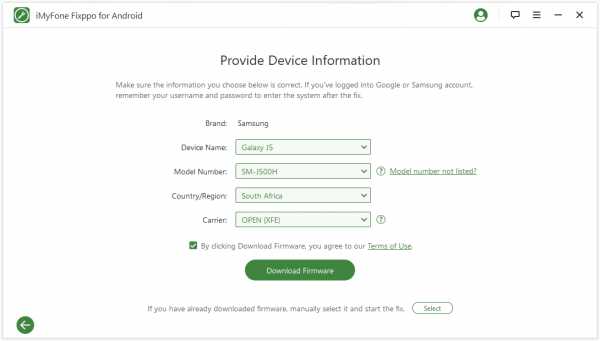
Шаг 2: Для успешного исправления устройство должно быть в режиме загрузки и подключено к вашему ПК. Если включен режим загрузки, исправление запустится автоматически; в противном случае вам необходимо выполнить действия на экране.
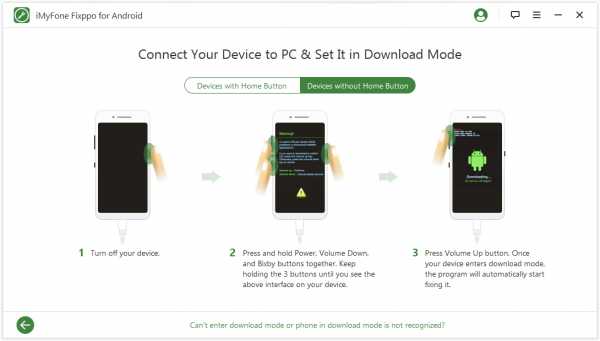
Шаг 3: Как только ремонт будет завершен, устройство автоматически перезагрузится.
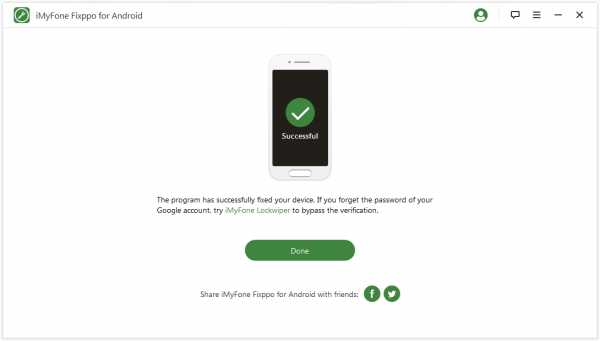
2. Полный сброс телефона Samsung в режиме восстановления
Если вы хотите выполнить полную перезагрузку устройства, обратите внимание, что этот метод полностью сотрет все содержимое на вашем Android.
Шаг 1: Перейдите на экран восстановления и выберите Factory Reset. Для завершения процесса потребуется время.
Шаг 2: По завершении процесса телефон автоматически перезагрузится.
Шаг 3: Теперь настройте телефон Samsung с нуля.
3. Загрузите устройство Samsung в безопасном режиме
Теперь вы можете попробовать загрузить устройство в безопасном режиме, чтобы проверить, нет ли проблем со встроенными приложениями или программным обеспечением.
Шаг 1: Удерживайте кнопку питания, пока не увидите логотип Samsung.
Шаг 2: Теперь оставьте кнопку питания, нажмите и удерживайте кнопку уменьшения громкости. Ваше устройство перезагрузится само.
Шаг 3: После включения телефона внизу будет отображаться «Безопасный режим».Удалите любые сторонние приложения, если вы обнаружите их несовместимые.
4. Очистите раздел кеша на телефоне Galaxy
Когда вы пользуетесь телефоном, он заполняется большим количеством нежелательных данных кэша. Многие проблемы можно исправить после очистки данных кеша. Это также обеспечивает бесперебойную работу вашего устройства в долгосрочной перспективе.
Шаг 1: Нажмите и удерживайте кнопку питания, кнопку «Домой» и кнопку увеличения громкости одновременно в течение нескольких секунд. Когда вы увидите логотип Samsung на своем устройстве, оставьте только кнопку питания.
Шаг 2: На экране восстановления можно увидеть несколько вариантов. Используйте клавишу уменьшения громкости и дойдите до «Wipe Cache Partition». Теперь используйте кнопку питания, чтобы выбрать его. Процесс завершится через несколько минут. Затем выберите «Перезагрузить систему сейчас». Проверьте, включается ли ваш телефон.
5. Принудительно перезапустите телефоны Samsung Galaxy
Есть вероятность, что проблема будет решена после перезагрузки телефона. Это самый простой и безопасный способ, так как вы не потеряете данные со своего телефона, но этот метод может решить только несколько проблем.Выполните следующие действия, чтобы перезагрузить телефон Samsung Galaxy. Так что удерживайте одновременно клавишу уменьшения громкости и кнопку включения в течение 10-20 секунд.
6. Зарядите устройство Samsung
Когда аккумулятор телефона полностью разряжен, он не включается. Многие из нас запускают тяжелые приложения и виджеты на своих телефонах. Помимо обычных обновлений приложений и системы, в фоновом режиме выполняются также операции.
Многие пользователи не осознают этого и сразу же ищут в Интернете - что делать, если ваш телефон Samsung не включается?
Итак, зарядите телефон, а затем проверьте, можете ли вы включить свой телефон.Подключите телефон к оригинальному зарядному устройству, поставляемому с телефоном, и включите зарядное устройство в розетку. Оставьте телефон и дайте ему зарядиться в течение нескольких минут. Затем проверьте, включается ли ваш телефон.
Заключение
Если ваш телефон Samsung не включается, внимательно просмотрите все методы и попробуйте их для решения этой проблемы. Не стесняйтесь оставлять свои комментарии ниже и задавать вопросы экспертам.
.